win7发布者对以下程序进行更改解决方法
更新时间:2022-07-18 09:33:34作者:xinxin
在日常生活中我们在操作win7正式版电脑的时候,可能会遇到各种各样的问题状况,例如近日有用户的win7系统在打开某个程序的时候就出现了您要允许以下程序对此计算机进行更改吗的窗口提示,面对这种情况应该怎么解决呢?下面小编就来告诉大家win7发布者对以下程序进行更改解决方法。
推荐下载:win7纯净版系统镜像
具体方法:
1、找到你不想要看到这个提示的软件,鼠标放到该软件上,右键调出属性。
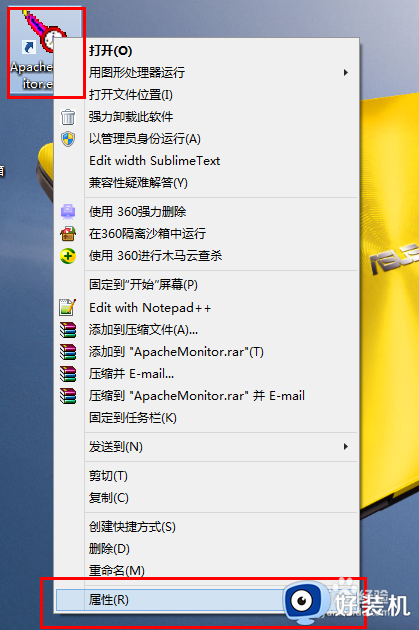
2、调出属性面板,找到兼容性,找到管理员身份运行,把勾去掉,然后再打开更改用户权限一样把管理员权限的勾去掉(如下图)。
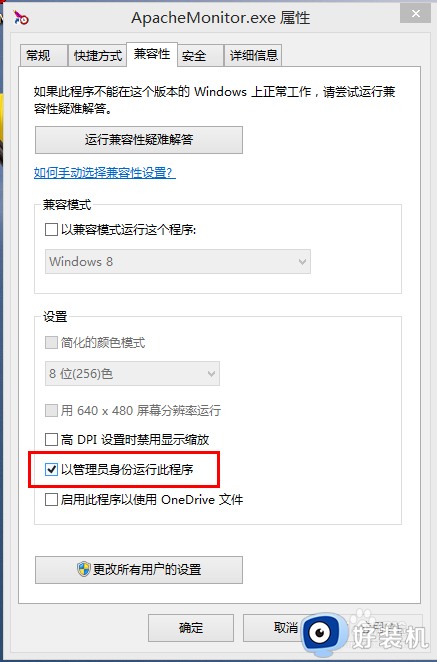
3、最终如下图一样就可以了,然后应用,确认;你再双击打开试试,应该就没有这个提示了;(到这里就结束了,下面是另外一种方法通过降低更改提示级别的,有兴趣的也可以看一下)。
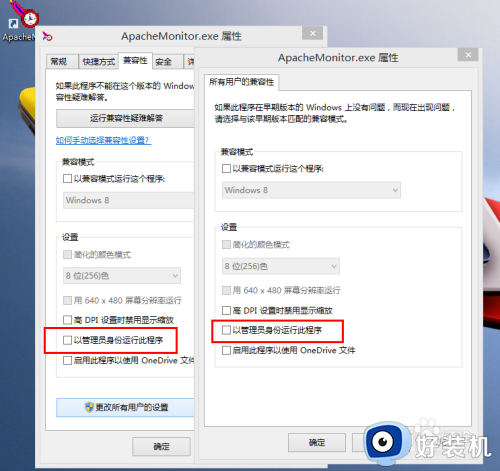
4、当然网上还有另外一个解决方案也就是微软有提醒的那个设置提醒级别,但这样会增加电脑的风险,不大建议大家用降低危险级别来解决这个弹窗提示。
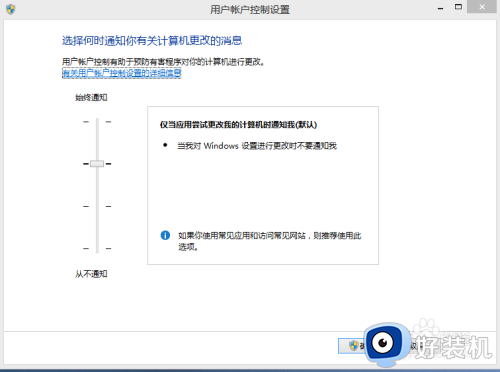
以上就是小编教大家的win7发布者对以下程序进行更改解决方法了,有遇到这种情况的用户可以按照小编的方法来进行解决,希望能够帮助到大家。
win7发布者对以下程序进行更改解决方法相关教程
- win7无法验证驱动程序发布者如何修复 win7提示无法验证发行者怎么解决
- win7无法验证此驱动程序软件的发布者的解决方法 win7如何解决提示无法验证此驱动程序软件的发布者
- win7卸载软件请等待当前程序完成卸载或更改怎么办
- win7怎么更新驱动程序?win7在哪里更新驱动
- win7怎么升级驱动 win7升级更新驱动程序的方法
- win7怎么更新蓝牙驱动 win7如何更新蓝牙驱动程序
- win7修改默认程序的方法 windows7如何设置默认程序
- win7如何更改开始菜单图标 win7开始菜单样式切换步骤
- win7 32位更改序列号的步骤 win7如何更换序列号
- win7如何更改程序图标 win7软件图标的更改在哪里
- win7访问win10共享文件没有权限怎么回事 win7访问不了win10的共享文件夹无权限如何处理
- win7发现不了局域网内打印机怎么办 win7搜索不到局域网打印机如何解决
- win7访问win10打印机出现禁用当前帐号如何处理
- win7发送到桌面不见了怎么回事 win7右键没有发送到桌面快捷方式如何解决
- win7电脑怎么用安全模式恢复出厂设置 win7安全模式下恢复出厂设置的方法
- win7电脑怎么用数据线连接手机网络 win7电脑数据线连接手机上网如何操作
win7教程推荐
- 1 win7每次重启都自动还原怎么办 win7电脑每次开机都自动还原解决方法
- 2 win7重置网络的步骤 win7怎么重置电脑网络
- 3 win7没有1920x1080分辨率怎么添加 win7屏幕分辨率没有1920x1080处理方法
- 4 win7无法验证此设备所需的驱动程序的数字签名处理方法
- 5 win7设置自动开机脚本教程 win7电脑怎么设置每天自动开机脚本
- 6 win7系统设置存储在哪里 win7系统怎么设置存储路径
- 7 win7系统迁移到固态硬盘后无法启动怎么解决
- 8 win7电脑共享打印机后不能打印怎么回事 win7打印机已共享但无法打印如何解决
- 9 win7系统摄像头无法捕捉画面怎么办 win7摄像头停止捕捉画面解决方法
- 10 win7电脑的打印机删除了还是在怎么回事 win7系统删除打印机后刷新又出现如何解决
